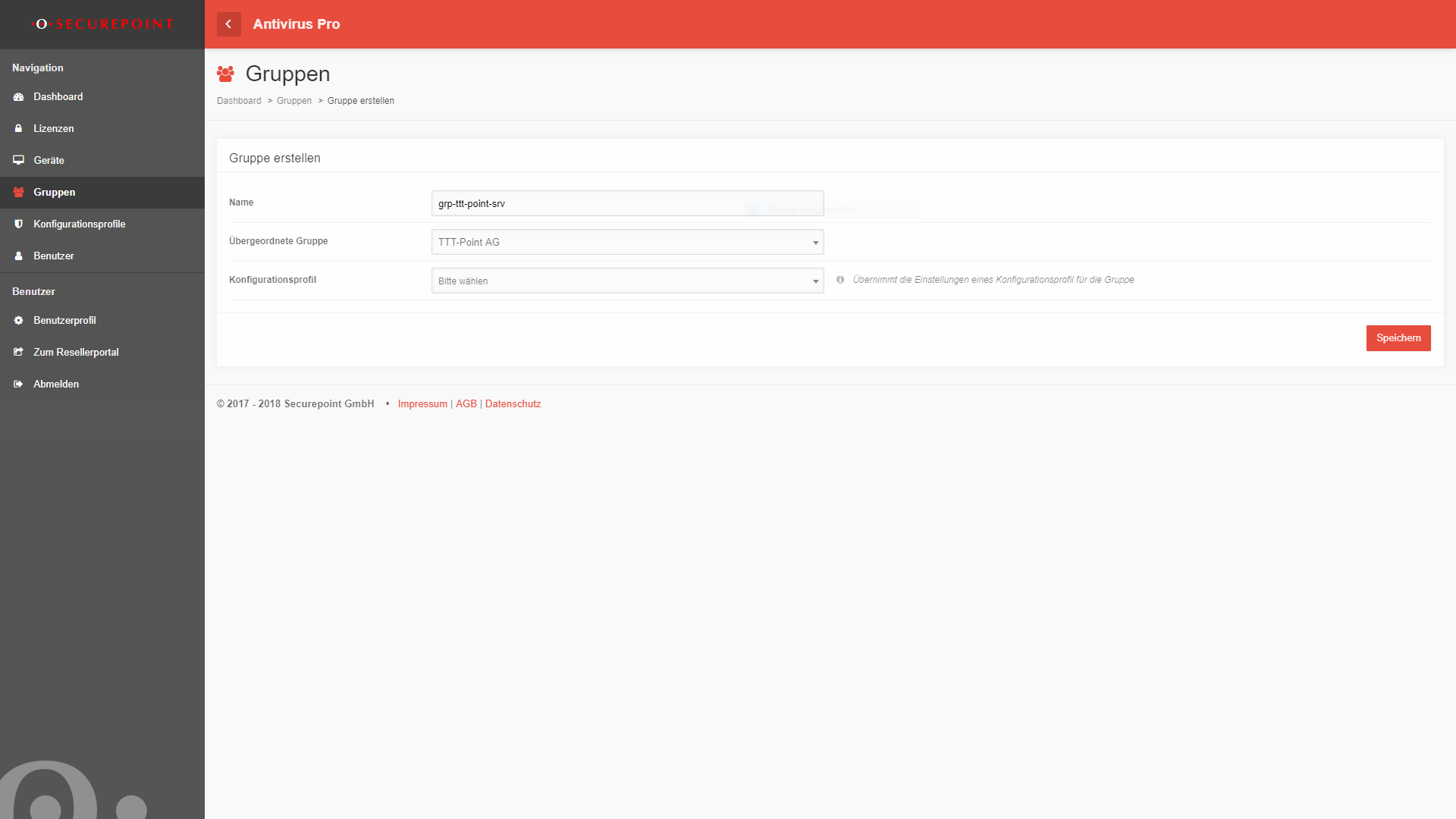(Die Seite wurde neu angelegt: „{{DISPLAYTITLE:Antivirus Pro Portal Gruppen}} == Informationen == Letze Anpassung: '''01.02.2018''' <br> Bemerkung: Release AV Portal 2.0 <br> <br> == Einlei…“) |
|||
| (3 dazwischenliegende Versionen desselben Benutzers werden nicht angezeigt) | |||
| Zeile 1: | Zeile 1: | ||
{{DISPLAYTITLE: | {{DISPLAYTITLE:Konfiguration Gruppen}} | ||
== Informationen == | == Informationen == | ||
Letze Anpassung: ''' | Letze Anpassung: '''29.06.2018''' | ||
<br> | <br> | ||
Bemerkung: | Bemerkung: | ||
<br> | <br> | ||
<br> | <br> | ||
== Vorbereitungen == | |||
Bevor mit der Konfiguration der Gruppen begonnen wird, sollten die vertrieblichen und technischen Voraussetzungen geprüft und vorbereitet werden. | |||
; vertriebliche Voraussetzungen | |||
*[[AV/Lizenzen+Verträge| Vertriebliche und organisatorische Voraussetzungen]] | |||
; technische Voraussetzungen | |||
*[[AV/System_Voraussetzungen| Systemvoraussetzungen]] | |||
*[[AV/Client/UTM-Einstellungen | UTM-Einstellungen und Freigaben]] | |||
**[[AV/KB/HTTP_Proxy | HTTP-Proxy Einstellungen]] | |||
---- | |||
== Einleitung == | == Einleitung == | ||
In diesem Wiki-Artikel wird das erstellen und verwalten von Gruppen im Antivirus Pro Portal erklärt. Die erstellten Gruppen beziehen sich auf die Unternehmensstruktur des Demokunden [[TTT-Point_AG | TTT-Point AG]]. | |||
Die Gruppen können in einer Baumstruktur organisiert werden. Der Hauptgruppe ist die Lizenz der TTT-Point AG zugeordnet. Es können Untergruppen für zum Beispiel die verschiedenen Bereichen, Standorten oder auch Abteilungen zur unterscheidung angelegt werden. | |||
== Übersicht der | == Übersicht der Gruppenverwaltung == | ||
[[Datei:avportal_gruppen-01.png |300px|thumb|right| Übersicht der Gruppen]] | [[Datei:avportal_gruppen-01.png |300px|thumb|right| Übersicht der Gruppen]] | ||
<br> | <br> | ||
| Zeile 21: | Zeile 31: | ||
<div style="clear: both;"></div> | <div style="clear: both;"></div> | ||
=== Gruppe erstellen === | === Gruppe erstellen === | ||
Eine neue Gruppe kann durch einen Klick auf das '''+''' Icon erstellt werden. Beim Erstellen der Gruppe muss ein Name angegeben werden, dieser ist frei wählbar. Als Übergeordnete Gruppe wird automatisch die Gruppe ausgewählt, auf die geklickt wurde. | Eine neue Gruppe kann durch einen Klick auf das '''+''' Icon erstellt werden. Beim Erstellen der Gruppe muss ein Name angegeben werden, dieser ist frei wählbar. Als Übergeordnete Gruppe wird automatisch die Gruppe ausgewählt, auf die geklickt wurde. | ||
<div style="clear: both;"></div> | <div style="clear: both;"></div> | ||
| Zeile 32: | Zeile 40: | ||
=== Gruppe bearbeiten === | === Gruppe bearbeiten === | ||
Der Name, die Übergeordnete Gruppe, das Konfigurationsprofil und die Verknüpften Geräte können durch einen Klick auf das '''Zahnrad''' Icon bearbeitet werden. | |||
=== Gruppen sortieren === | |||
Der Name | Durch einen Klick auf das '''Pfeile''' Icon können die Gruppen per Drag and Drop beliebig sortiert und verschoben werden | ||
=== Gruppe löschen === | |||
Durch einen Klick auf das ''' | Eine Gruppe kann über das '''Papierkorb''' Icon gelöscht werden. | ||
<div style="clear: both;"></div> | <div style="clear: both;"></div> | ||
<div> | <div> | ||
<div style="display: flex;padding-right:10px;float:left;"> [[Datei:alert-yellow.png]] </div> | <div style="display: flex;padding-right:10px;float:left;"> [[Datei:alert-yellow.png]] </div> | ||
<div style="display: flex;"><span style="background-color: #ffc926;padding:10px;border-radius:4px;font-weight:bold;"> | <div style="display: flex;"><span style="background-color: #ffc926;padding:10px;border-radius:4px;font-weight:bold;">Das löschen ist nur möglich, wenn keine Geräte verknüpft sind.</span></div> | ||
</div> | </div> | ||
<div style="clear: both;"></div> | <div style="clear: both;"></div> | ||
---- | |||
[[Datei: | == Konfiguration für den Demokunden == | ||
=== Erstellen der Gruppen === | |||
[[Datei:avportal_gruppen-05.png |300px|thumb|right| Gruppe erstellen]] | |||
<br> | |||
Für die Geräte bei der TTT-Point AG soll zwischen Workstation und Server in den Gruppen unterschieden werden. Zur Unterscheidung werden die Gruppen unterschiedlich benannt. | |||
*grp-ttt-point-srv | |||
*grp-ttt-point-ws | |||
<div style="clear: both;"></div> | |||
=== Bearbeiten der Gruppe === | |||
Damit die Geräte, welche den Gruppen zugeordnet werden soll, muss Securepoint Antivirus Pro vorab auf den installiert werden. Anschließen können die Geräte der Gruppe zugewiesen werden. | |||
== | == Weiterführende Konfiguration == | ||
Im nächsten Schritt sollten die [[AV/Portal/Konfigurationsprofile | Konfigurationsprofile]] konfiguriert werden. | |||
Version vom 27. Juni 2018, 10:06 Uhr
Informationen
Letze Anpassung: 29.06.2018
Bemerkung:
Vorbereitungen
Bevor mit der Konfiguration der Gruppen begonnen wird, sollten die vertrieblichen und technischen Voraussetzungen geprüft und vorbereitet werden.
- vertriebliche Voraussetzungen
- technische Voraussetzungen
Einleitung
In diesem Wiki-Artikel wird das erstellen und verwalten von Gruppen im Antivirus Pro Portal erklärt. Die erstellten Gruppen beziehen sich auf die Unternehmensstruktur des Demokunden TTT-Point AG.
Die Gruppen können in einer Baumstruktur organisiert werden. Der Hauptgruppe ist die Lizenz der TTT-Point AG zugeordnet. Es können Untergruppen für zum Beispiel die verschiedenen Bereichen, Standorten oder auch Abteilungen zur unterscheidung angelegt werden.
Übersicht der Gruppenverwaltung
In der Gruppenübersicht werden alle vorhandenen Gruppen angezeigt. Hier können Gruppen bearbeitet, erstellt oder gelöscht werden
Gruppe erstellen
Eine neue Gruppe kann durch einen Klick auf das + Icon erstellt werden. Beim Erstellen der Gruppe muss ein Name angegeben werden, dieser ist frei wählbar. Als Übergeordnete Gruppe wird automatisch die Gruppe ausgewählt, auf die geklickt wurde.
Gruppe bearbeiten
Der Name, die Übergeordnete Gruppe, das Konfigurationsprofil und die Verknüpften Geräte können durch einen Klick auf das Zahnrad Icon bearbeitet werden.
Gruppen sortieren
Durch einen Klick auf das Pfeile Icon können die Gruppen per Drag and Drop beliebig sortiert und verschoben werden
Gruppe löschen
Eine Gruppe kann über das Papierkorb Icon gelöscht werden.
Konfiguration für den Demokunden
Erstellen der Gruppen
Für die Geräte bei der TTT-Point AG soll zwischen Workstation und Server in den Gruppen unterschieden werden. Zur Unterscheidung werden die Gruppen unterschiedlich benannt.
- grp-ttt-point-srv
- grp-ttt-point-ws
Bearbeiten der Gruppe
Damit die Geräte, welche den Gruppen zugeordnet werden soll, muss Securepoint Antivirus Pro vorab auf den installiert werden. Anschließen können die Geräte der Gruppe zugewiesen werden.
Weiterführende Konfiguration
Im nächsten Schritt sollten die Konfigurationsprofile konfiguriert werden.